10 soluzioni per il touch screen dell'iPad che non funziona [con suggerimento bonus]
Un touch screen dell'iPad che non risponde è un incubo per ogni utente. Che sia bloccato o non riesca a registrare i tocchi, il problema del touch screen dell'iPad che non funziona impedisce di accedere alle applicazioni. La buona notizia è che non sei il solo ad avere questo problema, poiché molti utenti cercano di risolverlo con semplici passaggi. Fortunatamente, la guida di oggi presenta 10 modi efficaci per risolvere il problema del touch screen dell'iPad che non risponde e altro ancora. Fai tornare il tuo iPad a funzionare senza problemi!
Lista guida
Perché il touch screen dell'iPad non funziona o non risponde al tocco 10 modi per risolvere il problema del touch screen dell'iPad che non funziona Suggerimento bonus per un trasferimento dati veloce su iPadPerché il touch screen dell'iPad non funziona o non risponde al tocco
Potrebbe bloccarsi, rispondere solo parzialmente o essere in ritardo; qualunque sia il problema, avere un touchscreen dell'iPad che non risponde è frustrante, soprattutto quando lo si utilizza per le attività quotidiane. Prima di cercare soluzioni, conoscere la causa principale aiuta a risolverlo efficacemente. Ecco di seguito:
- • Problemi software. Bug temporanei sul sistema possono causare il blocco dello schermo dell'iPad.
- • iPadOS obsoleto. Se si utilizza la vecchia versione del sistema, potrebbero verificarsi alcuni malfunzionamenti del touchscreen.
- • Applicazioni difettose. Talvolta le app che si comportano in modo anomalo possono interferire con la risposta dello schermo.
- • Poco spazio di archiviazione. Un iPad quasi completo può rallentare l'elaborazione, causando ritardi nelle risposte al tocco.
- • Schermo sporco o bagnato. Olio, sporco e umidità possono compromettere la sensibilità dello schermo dell'iPad.
- • Problemi con la pellicola protettiva dello schermo. Se utilizzi una pellicola protettiva spessa o mal aderente, potrebbe ostacolare l'input touch e impedire il funzionamento del touchscreen dell'iPad.
- • Danni all'hardware. Cadute o pressioni possono danneggiare fisicamente il touch screen.
- • Problemi di batteria o di ricarica. Anche il surriscaldamento della batteria può influire sulle prestazioni dello schermo.
10 modi per risolvere il problema del touch screen dell'iPad che non funziona
Con tutti questi vari problemi software e hardware, ci sono diverse soluzioni comprovate che puoi provare prima di prendere in considerazione la sostituzione del tuo iPad. Questa sezione ha condiviso 10 soluzioni, sia software che hardware, per risolvere il problema dello schermo bloccato dell'iPad.
| Metodo di correzione | Professionisti | Contro |
| Libera spazio di archiviazione | Veloce, facile e senza perdita di dati | Soluzione temporanea, impatto limitato |
| Resettare tutte le impostazioni | Risolve i problemi configurati in modo errato, mantiene i dati | Impostazione manuale, reimposta le preferenze |
| Forza il riavvio | Veloce, senza perdita di dati | Non risolverà problemi più profondi |
| Aggiorna iPadOS | Nuove funzionalità, correzioni di bug | Richiede Wi-Fi, richiede molto tempo |
| Ripristina tramite Finder | Nuovo inizio, soluzione profonda | Configurazione necessaria, cancella i dati |
| Utilizza lo strumento di riparazione iOS | Nessuna perdita di dati, risolve problemi seri | Strumento a pagamento |
| Cambia gli accessori di ricarica | Facile da provare, soluzione rapida | Potrebbe non essere applicabile a tutti i problemi |
| Pulisci lo schermo | Semplice, non servono attrezzi | Non risolve i problemi software |
| Rimuovere la pellicola protettiva o la custodia dello schermo | Risultato rapido, soluzione facile | Potrebbe non risolvere i problemi principali |
| Contatta il supporto Apple | Controlli hardware, assistenza specialistica | È costoso, con un ritardo temporale |
1. Libera spazio di archiviazione
Una memoria insufficiente può rallentare le prestazioni del sistema, compromettendo la sensibilità del touch screen dell'iPad. Quando il processo è quasi completato, le attività in background e la reattività ne risentono notevolmente.
- 1. Vai su "Impostazioni", quindi vai su "Generali".
- 2. Seleziona "Archiviazione iPad".
- 3. Da lì, elimina le app, i video, le foto o i dati memorizzati nella cache non necessari.
2. Ripristina tutte le impostazioni
Impostazioni corrotte possono causare problemi di reattività, ed è per questo che riscontri il problema del touchscreen del tuo iPad. Eseguendo questo ripristino, verranno ripristinate le configurazioni di sistema.
- 1. Apri l'app "Impostazioni".
- 2. Tocca "Generale" e seleziona "Trasferisci o reimposta iPad".
- 3. Da lì, tocca "Ripristina" e seleziona "Ripristina tutte le impostazioni".
- 4. Quindi, inserisci il tuo codice di accesso per confermare l'azione.

3. Forza il riavvio
Un rapido riavvio può eliminare piccoli bug o problemi che causano il malfunzionamento dello schermo dell'iPad. È un modo semplice e sicuro per risolvere blocchi improvvisi.
- • Per iPad con Face ID: Tieni premuto e rilascia rapidamente il pulsante "Volume su", poi fai lo stesso con il pulsante "Volume giù", quindi tieni premuto il pulsante "Accensione".
- • Per iPad con tasto Home: Tieni premuti contemporaneamente i pulsanti "Home" e "Power".
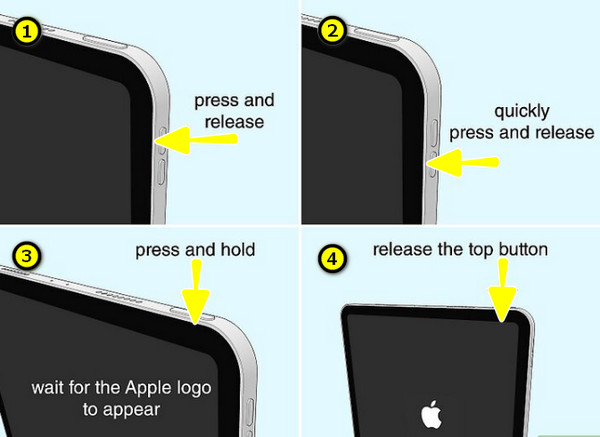
4. Aggiorna iPadOS
Versioni iOS obsolete potrebbero causare problemi che portano al malfunzionamento del touch screen dell'iPad. Aggiornarlo può spesso risolvere bug e migliorare la reattività dell'iPad.
- 1. Nell'app "Impostazioni", vai su "Generali", quindi tocca "Aggiornamento software".
- 2. Se è disponibile un aggiornamento, tocca il pulsante "Aggiorna ora".
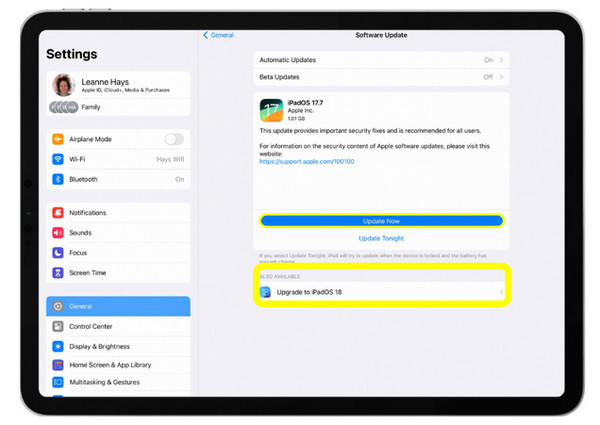
5. Ripristina tramite Finder/iTunes
Se il tuo iPad continua a non rispondere, puoi ripristinarlo alle impostazioni di fabbrica, rimuovendo così eventuali file danneggiati e problemi del firmware.
- 1. Dopo aver collegato l'iPad al computer tramite "Finder", seleziona "iPad" quando appare.
- 2. Quindi, seleziona "Ripristina iPad" e segui le istruzioni visualizzate sullo schermo.
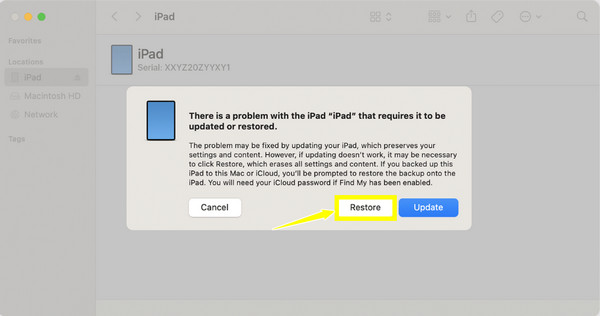
6. Utilizzare lo strumento di riparazione iOS
Con uno strumento di ripristino iOS, puoi correggere problemi software senza compromettere i dati esistenti. Questo strumento è pensato per chi non desidera eseguire un ripristino completo. Dopo aver scaricato il software di riparazione, collega il tuo iPad e segui le istruzioni sullo schermo, quindi lascia che lo strumento faccia la sua magia.
7. Cambiare gli accessori di ricarica
L'utilizzo di cavi e adattatori di ricarica incompatibili può causare interferenze elettriche che compromettono le prestazioni del touchscreen. Sostituendoli, è possibile risolvere il problema del ritardo dello schermo e del mancato funzionamento del touchscreen dell'iPad.
8. Pulisci lo schermo
Olio, sporco e umidità possono causare problemi di malfunzionamento del touch screen dell'iPad. Quindi, è necessario prima spegnere l'iPad e poi pulire delicatamente lo schermo con un panno in microfibra morbido e privo di lanugine, leggermente inumidito con acqua.

9. Rimuovere la pellicola protettiva o la custodia dello schermo
Poiché alcune pellicole protettive o custodie ingombranti potrebbero compromettere la sensibilità dello schermo, soprattutto se coprono i bordi o se lo schermo è disallineato, prova a rimuoverle con attenzione. Dopodiché, testa nuovamente il touchscreen per verificarne la reattività.

10. Contatta il supporto Apple
Se nessuno dei metodi sopra descritti risolve il problema "touchscreen dell'iPad non funzionante", è molto probabile che si tratti di un guasto hardware. In questo caso, è essenziale contattare l'assistenza Apple per ottenere assistenza professionale.
Suggerimento bonus per un trasferimento dati veloce su iPad
Quando si risolvono problemi di touchscreen dell'iPad non funzionanti, è consigliabile eseguire il backup dei dati prima di provare soluzioni avanzate come il ripristino tramite Finder o iTunes. È qui che AnyRec PhoneMover Si presenta come uno strumento eccellente per il trasferimento rapido dei dati su iPad. È un potente strumento di gestione e spostamento file progettato per trasferire dati tra dispositivi iOS e PC senza sforzo. Che tu stia trasferendo musica, video, foto, contatti o iBooks da iPad, questo strumento li gestisce con facilità e velocità.

Trasferisci foto, video, contatti e messaggi tra dispositivi.
Visualizza l'anteprima, quindi seleziona file specifici prima di trasferirli per un secondo controllo.
Può gestire i dati, ad esempio rimuoverli, aggiungerli, organizzarli e fare altro ancora.
Durante il trasferimento non si verifica alcuna perdita di qualità e non si perdono dati.
Download sicuro
Conclusione
Avere a che fare con il problema "touchscreen dell'iPad non funzionante" può essere frustrante, ma per fortuna, da soluzioni semplici come la pulizia dello schermo a soluzioni più avanzate come il ripristino tramite Finder, ci sono molti modi per risolvere il problema. Prima di tentare una soluzione di ripristino, valuta la possibilità di eseguire un backup o trasferire i dati per sicurezza con AnyRec PhoneMover. È un ottimo strumento per trasferire file da un dispositivo iOS a un computer in modo rapido e sicuro. Supportando tutti i tuoi dati senza perdite di qualità, lo strumento garantisce che i tuoi dati rimangano protetti e accessibili.
Download sicuro
